Czarny ekran na Instagramie: 11 szybkich sztuczek, jak to naprawić 🖤🚀
Wraz z ciągłym wzrostem aktywnej bazy użytkowników Instagrama, wielu z nich zgłaszało ostatnio problemy z aplikacją. Użytkownicy Androida doświadczają niesławnego problemu z czarnym ekranem. 🖤
En la mayoría de los casos, la aplicación de Instagram se queda atascada en una czarny ekran durante el inicio, o aparece mientras se están reproduciendo reels.
1. Uruchom ponownie aplikację Instagram/Uruchom ponownie Androida

Si te enfrentas al problema de la czarny ekran cuando inicias o usas algunas funciones de la app, deberías reiniciar la aplicación.
Otwórz menu ostatnich aplikacji i zamknij aplikację Instagram. Następnie uruchom ponownie aplikację z szuflady aplikacji Androida. Jeśli to nie pomoże, uruchom ponownie również telefon. 🔄
2. Wypróbuj tę sztuczkę z Reddita
Niektórzy użytkownicy udostępnili sztuczkę, jak pokonać czarny ekran ładowania na Instagramie. Jeśli tam utknąłeś, możesz wypróbować tę sztuczkę.
Otworzyłem i zamknąłem Instagram około 15 razy. Powinieneś być w stanie zobaczyć stronę logowania. 🤷♂️
No sé cómo funciona, pero ha ayudado a muchos usuarios de Reddit a solucionar el problema. ¿No lo creés? Mirá esta captura de pantalla de Reddit:

3. Wymuś zatrzymanie aplikacji Instagram
Wymuszone zatrzymanie aplikacji Instagram prawdopodobnie usunie wszelkie błędy i usterki, które mogą uniemożliwiać Ci przejście przez czarny ekran. Oto, jak to zrobić.
1. Naciśnij i przytrzymaj ikonę aplikacji Instagram i wybierz Informacje o aplikacji.

2. Na ekranie informacyjnym aplikacji Instagram dotknij przycisku Przymusowe aresztowanie.

Aby rozwiązać problem czarnego ekranu na Instagramie, ponownie otwórz aplikację. 🚀
4. Sprawdź, czy działa Twój internet

Następną rzeczą, którą musisz sprawdzić, jest to, czy Twój telefon jest aktywnie podłączony do Internetu. Jeśli Twój Internet nie działa, nie będziesz mógł korzystać z aplikacji. 📶
Nawet jeśli aplikacja się otworzy, zobaczysz tylko starą zawartość. Gdy spróbujesz odświeżyć zawartość Instagrama, zobaczysz komunikat o błędzie.
Jeśli Twoja aplikacja Instagram utknęła na czarnym ekranie, sprawdź, czy połączenie internetowe działa i jest stabilne.
5. Sprawdź, czy Instagram jest wyłączony

Podobnie jak inne serwisy społecznościowe, Instagram ma problemy z przestojem serwera. Jeśli na Instagramie widzisz czarny ekran z powodu awarii serwera, musisz cierpliwie czekać, aż serwer zostanie przywrócony.
Aby sprawdzić, czy serwery Instagrama działają, otwórz strona ze statusem na Instagramie w Downdetector i sprawdzaj status na bieżąco.
6. Zaktualizuj aplikację Instagram

Wielu użytkowników zgłosiło rozwiązanie problemu czarnego ekranu na Instagramie poprzez zainstalowanie aktualizacji aplikacji. Przestarzałe aplikacje często mają błędy, które uniemożliwiają użytkownikom pełne wykorzystanie ich funkcji. ⚙️
W przeszłości użytkownicy doświadczali problemów z czarnym ekranem na Instagramie po zainstalowaniu aktualizacji; stało się tak z powodu błędu. Jednak firma naprawiła problem, wydając kolejną aktualizację.
Jeśli używasz wersji Instagrama, w której występuje problem z czarnym ekranem, musisz jak najszybciej zaktualizować aplikację Instagram.
7. Wyczyść pamięć podręczną i dane aplikacji Instagram
Jeśli nadal masz problem z czarnym ekranem na Instagramie, musisz wyczyścić pamięć podręczną i dane aplikacji. Oto, jak to zrobić.
1. Naciśnij i przytrzymaj ikonę Instagram na ekranie głównym i wybierz Informacje o aplikacji.

2. Na ekranie Informacje o aplikacji dotknij Wykorzystanie pamięci masowej.

3. Na ekranie Wykorzystanie pamięci masowej dotknij Wyczyść pamięć podręczną a potem w Usuń dane.

8. Wyłącz tryb ciemny na Instagramie
Tryb ciemny nie jest bezpośrednio związany z problemem czarnego ekranu na Instagramie, ale ta funkcja może wywołać takie problemy. Czasami tryb ciemny całkowicie zaciemnia ekran z powodu usterki. 😵💫
1. Otwórz aplikację Instagram na swoim Androidzie. Stuknij w zdjęcie profilowe w prawym dolnym rogu.

2. Na ekranie profilu dotknij menu hamburgerowe w prawym górnym rogu.
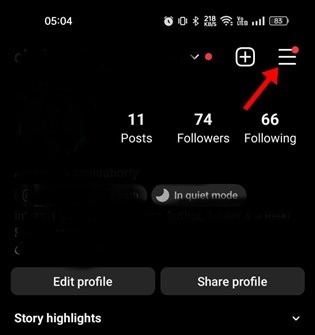 3. W wyświetlonym menu wybierz Ustawienia i prywatność.
3. W wyświetlonym menu wybierz Ustawienia i prywatność.
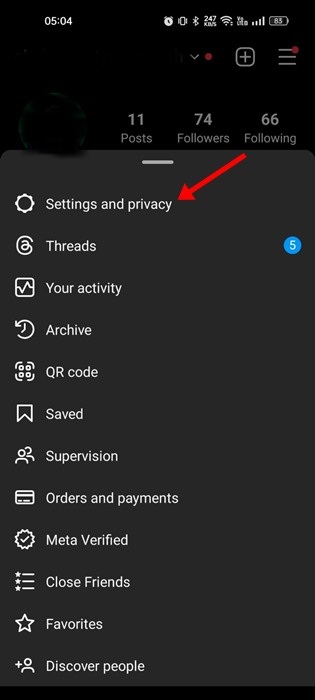 4. Teraz przewiń w dół i dotknij Dostępność.
4. Teraz przewiń w dół i dotknij Dostępność.

5. Na następnym ekranie dotknij Tryb ciemny.
6. Na ekranie trybu ciemnego wybierz Wyłączony.

9. Zezwól na aktywność na pierwszym planie i w tle w aplikacji Instagram
Los smartphones Android más recientes restringen ciertas actividades en segundo plano de la app de Instagram para conservar la batería. Si el modo de oszczędzanie baterii de tu teléfono es demasiado agresivo, te enfrentarás al problema de la pantalla negra. 🍃
1. Otwórz aplikację Ustawienia na swoim urządzeniu z systemem Android. Następnie stuknij Aplikacje.

2. W sekcji Aplikacje dotknij Zarządzanie aplikacjami.

3. Teraz wyszukaj i wybierz aplikację Instagram.
4. Na następnym ekranie dotknij Użycie baterii.

5. Na następnym ekranie włącz przełącznik dla aktywność na pierwszym planie i w tle.

Po wprowadzeniu tych zmian uruchom ponownie urządzenie z Androidem. Powinno to rozwiązać problem z czarnym ekranem na Instagramie. 💻
10. Wyłącz tryb oszczędzania danych na Instagramie
Instagram ma tryb oszczędzania danych, który obiecuje zachować Twoje dane mobilne podczas korzystania z aplikacji. Ta funkcja jest bardzo przydatna, ale czasami może uniemożliwić prawidłowe ładowanie treści. Tak więc możliwe, że tryb oszczędzania danych jest winowajcą braku ładowania treści; dlatego otrzymasz tylko czarny ekran. 📵
Aby rozwiązać ten problem, spróbuj wyłączyć tryb oszczędzania danych na swoim koncie na Instagramie.
1. Otwórz aplikację Instagram i dotknij swojego zdjęcie profilowe.

2. Na stronie profilu dotknij menu hamburgerowego i wybierz Ustawienia.
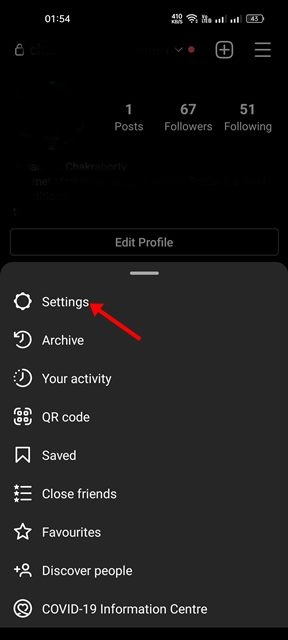 3. Na ekranie Ustawienia dotknij Konto.
3. Na ekranie Ustawienia dotknij Konto.

4. Następnie na ekranie Konto przewiń w dół i dotknij Wykorzystanie danych mobilnych.

5. W ustawieniach wykorzystania danych mobilnych włącz przełącznik Zapisywanie danych.

Po wyłączeniu funkcji Oszczędzanie danych uruchom ponownie aplikację Instagram. 🔄
11. Zainstaluj ponownie aplikację Instagram
Jeśli wszystkie inne metody nie rozwiążą problemu, konieczna będzie ponowna instalacja aplikacji. Problem z czarnym ekranem na Instagramie na Androidzie.
Ponowna instalacja może usunąć błędy, uszkodzone pliki instalacyjne i bugi. Aby ponownie zainstalować Instagram na Androidzie, naciśnij i przytrzymaj ikonę Instagram i wybierz „Odinstaluj”. 🚀
Po odinstalowaniu otwórz Google Play Store i zainstaluj ponownie Instagram. Następnie zaloguj się za pomocą nazwy użytkownika i hasła Instagrama i kontynuuj korzystanie z niego. Nie będziesz już mieć problemu z czarnym ekranem. 🙌
Oto najlepsze metody rozwiązania problemu czarnego ekranu na Instagramie na Androida. Jeśli potrzebujesz więcej pomocy w rozwiązaniu czarnego ekranu na Instagramie po zalogowaniu, daj nam znać w komentarzach. Jeśli ten artykuł Ci pomógł, podziel się nim ze znajomymi. 📣




















